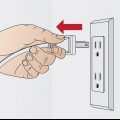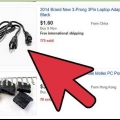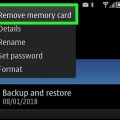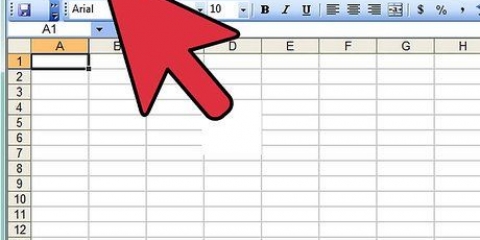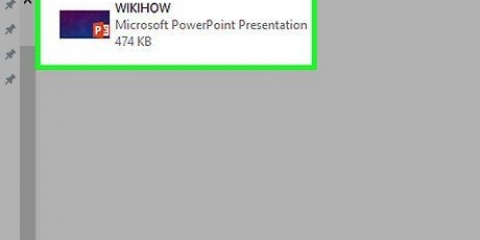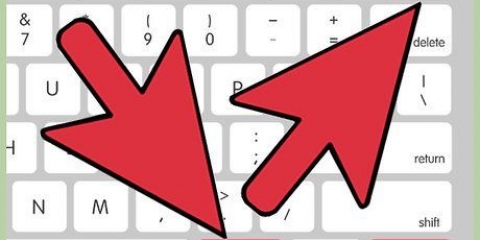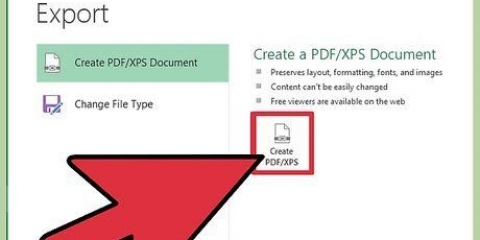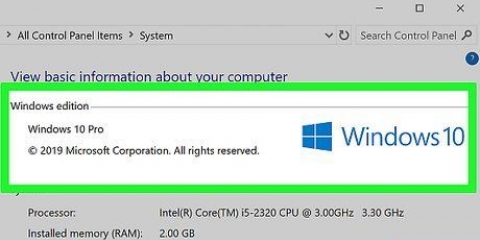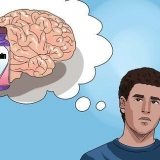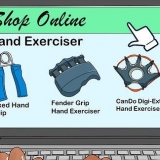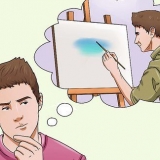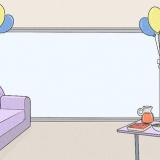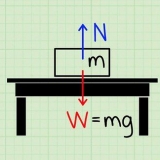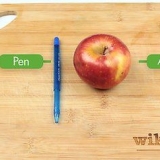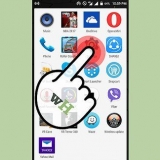Erster Fehler: Starten Sie den Dienst neu Zweiter Fehler: Starten Sie den Dienst neu Alle folgenden Fehler: Keine Aktion Fehlerzähler zurücksetzen nach: 1 Tag Starten Sie den Dienst neu, nachdem: 1 Minute Wenn Sie fertig sind, klicken Sie auf Übernehmen.


Kehren Sie zum Bildschirm „Dienste“ zurück. Sobald Sie das geschlossen haben, öffnen Sie es erneut, wie im ersten Schritt der Methode beschrieben. Suchen Sie den Namen eines der Dienste, auf den Sie im oberen Bereich "Abhängigkeiten" in der Spalte "Name" gestoßen sind. Stellen Sie sicher, dass das Wort „Gestartet“ in der Spalte „Status“ für diese Datei steht. Überprüfen Sie, ob diese Datei das Wort "Automatisch" in der Spalte "Starttyp" enthält. Wenn einer der von Ihnen überprüften Dienste diese Werte aufweist nicht hat, dann stoppen und starten Sie diesen Dienst neu. Sie können dies mit den Symbolen im Bildschirm „Dienste“ tun oder indem Sie auf den Dienstnamen doppelklicken und die Schaltflächen im Bildschirm „Eigenschaften“ verwenden. Wenn die Start- und Stoppsymbole grau sind oder wenn Stoppen und Neustarten die Werte nicht auf `Gestartet` und `Automatisch` ändern, versuchen Sie die Treiber erneut wie beschrieben zu installieren. Wenn auch dies nicht funktioniert, benötigen Sie möglicherweise eine spezielle Anleitung für diesen Dienst, die es bearbeiten des Registers mit allen damit verbundenen Risiken. 
Öffnen Sie den Bildschirm "Dienste" (Windows-Taste + R, geben Sie "Dienste" ein).msc`, drücken Sie die Eingabetaste). Wählen Sie `Druckspooler` und klicken Sie auf das Symbol `Stopp`, falls der Dienst noch nicht beendet wurde. Gehen Sie zu C:Windowssystem32spoolPRINTERS und öffnen Sie diese Datei. Möglicherweise müssen Sie „Versteckte Existenz anzeigen“ aktivieren und/oder ein Administratorkennwort eingeben. Löschen Sie alle Inhalte aus dem Ordner. Löschen nicht der PRINTERS-Ordner selbst. Beachten Sie, dass dadurch alle aktuellen Druckaufträge gelöscht werden. Stellen Sie also sicher, dass niemand in Ihrem Netzwerk den Drucker verwendet. Gehen Sie zurück zum Bildschirm „Dienste“, wählen Sie „Druckspooler“ und klicken Sie auf „Start“. 

Trennen oder trennen Sie Ihren Drucker von einem drahtlosen Drucker. Suchen Sie in der Suchleiste nach `Geräte und Drucker` und klicken Sie darauf, um sie zu öffnen. Klicken Sie mit der rechten Maustaste auf das Symbol des Druckers, der nicht drucken möchte. Klicken Sie im Dropdown-Menü auf „Löschen“.
Klicken Sie links auf ein Druckersymbol und dann in der oberen Menüleiste auf Druckservereigenschaften. Klicken Sie im Eigenschaftenbildschirm auf die Registerkarte "Treiber". Wählen Sie den Treiber des entfernten Druckers aus und klicken Sie auf Entfernen. Wenn Sie `Treiber und Treibersoftware deinstallieren` wählen, wird auch das Installationsprogramm entfernt. Tun Sie dies nur, wenn Sie wissen, wo Sie ein neues Installationsprogramm für diesen Treiber erhalten.

Gehen Sie zu Start → Verwaltung → Druckverwaltung und melden Sie sich mit einem Administratorkennwort an. Wenn Sie dies nicht finden können, versuchen Sie es mit Start → Systemsteuerung → System & Sicherheit → Verwaltung → Druckverwaltung. Klicken Sie im linken Bereich auf den Pfeil neben Druckserver, um die Liste zu erweitern. Klicken Sie auf den Pfeil neben Ihrem Computer (mit dem Namen "lokal").
Klicken Sie im linken Bereich auf Treiber. Klicken Sie mit der rechten Maustaste auf jeden Treiber, der von diesem Drucker verwendet wird, und wählen Sie zum Deinstallieren "Deinstallieren". (Sie können nicht deinstallieren, wenn der Treiber auch von einem anderen Drucker verwendet wird.) Sie können auch mit der rechten Maustaste auf den Treiber klicken und "Treibersoftware deinstallieren" auswählen. Dadurch wird der Treiber deinstalliert und das Installationsprogramm entfernt. Dies ist manchmal notwendig, aber Sie können den Treiber erst dann neu installieren, wenn Sie ein neues Installationsprogramm heruntergeladen haben. Stellen Sie eine Verbindung zum Drucker her, um eine Neuinstallation durchzuführen. Laden Sie einen neuen Treiber herunter, wenn Sie das Treiberprogramm deinstalliert haben.



Wenn "Der Windows-Ressourcenschutz hat beschädigte Dateien gefunden und sie erfolgreich repariert" angezeigt wird, können Sie Ihren Computer normal neu starten und versuchen zu drucken. Wenn die Meldung "Windows-Ressourcenschutz hat beschädigte Dateien gefunden, einige Dateien jedoch nicht reparieren konnten" angezeigt wird, fahren Sie mit dem nächsten Schritt fort. Wenn Sie eine andere Nachricht erhalten, versuchen Sie eine andere mögliche Lösung auf dieser Seite.
Tippen Sie in der Eingabeaufforderung auf findstr /c:`[SR]` %windir%LogsCBSCBS.Protokoll >`%userprofile%Desktopsfcdetails.txt` und drücke ↵ Enter. Suche nach `Sfcdetails.txt` auf Ihrem Desktop und öffnen Sie die Datei. Suchen Sie den Bericht mit dem neuesten Status. Finden Sie den Namen der Datei, die beschädigt ist oder fehlt.

Tippen Sie an der Eingabeaufforderung auf zum Mitnehmen /f gefolgt von einem Leerzeichen und dem genauen Pfad und Namen der beschädigten Datei. Es sieht ungefähr so aus: takeown /f C:windowssystem32oldfile. Drücken Sie ↵ Enter. Geben Sie dann den Befehl ein icacls (Pfad zur beschädigten Datei) /grant administrators:F — Ersetzen von `(Pfad zur beschädigten Datei)` durch denselben Pfad und Dateinamen wie oben. Übertragen Sie die neue Datei per kopieren (Pfad zur neuen Datei) (Pfad zur beschädigten Datei) Ersetzen der Wörter in Klammern durch die richtigen Pfade und Dateinamen.
Einen druckspooler reparieren
Der Druckspooler hilft Ihrem Windows-Computer, den Drucker zu verwalten und die Druckaufträge in der Warteschlange zu kontrollieren. Wenn ein Druckspooler-Fehler angezeigt wird, stimmt etwas mit diesem Tool nicht oder es gibt Probleme bei der Interaktion mit anderer Software. Möglicherweise müssen Sie verschiedene Möglichkeiten ausprobieren, um den Spooler zu reparieren.
Schritte
Methode 1 von 3: Ändern der Druckspooler-Eigenschaften

1. Öffnen Sie Ihre Druckspooler-Eigenschaften. Das Ändern der Einstellungen behebt nicht alle Probleme mit dem Druckspooler, aber dies ist ein schneller und sicherer Start. Diese Methoden sollten auf jeder Windows-Version ab XP (und möglicherweise auch auf einem älteren Betriebssystem) funktionieren:
- Drücken Sie die Windows-Taste + R um den Programmöffnungsdialog zu starten. Klopfen Dienstleistungen.msc und drücke ↵ Enter. Doppelklicken Sie auf `Druckspooler`.
- Sie können auch auf Start → Systemsteuerung → Verwaltung → Dienste → Druckspooler klicken

2. Stoppen und starten Sie den Spooler. Die Schaltflächen Stopp und Start befinden sich im Eigenschaftenbildschirm des Druckspoolers, den Sie gerade auf der Registerkarte `Allgemein` geöffnet haben. Einige Fehler können durch Stoppen und Neustarten des Druckspoolers behoben werden. Lassen Sie den Bildschirm geöffnet, da wir noch ein paar Anpassungen vornehmen werden.

3. Stellen Sie den Spooler so ein, dass er automatisch startet. Wählen Sie das Dropdown-Menü hinter "Starttyp". Wählen Sie „Automatisch“, um sicherzustellen, dass der Spooler beim Einschalten Ihres Computers startet und keine eingehenden Druckaufträge verpasst werden. Drücken Sie unten rechts auf Übernehmen, um die Änderungen zu speichern.

4. Ändern Sie die Wiederherstellungsoptionen. Klicken Sie nun auf die Registerkarte `Wiederherstellen`. Dies steuert, wie der Spooler auf seine eigenen Fehler reagiert. Mit ein paar Optimierungen wird die Chance des Spoolers, seine eigenen Probleme zu lösen, maximiert, während die Wahrscheinlichkeit eines Absturzes minimiert wird. Passen Sie die Einstellungen wie folgt an:

5. Interaktion mit dem Desktop verbieten. Klicken Sie auf die Registerkarte `Anmelden`. Wenn das Kontrollkästchen neben "Desktop-Interaktion zulassen" aktiviert ist, deaktivieren Sie es. Wenn dieses Kontrollkästchen aktiviert ist, kann es zu Problemen kommen und ist in der aktuellen Konfiguration nicht mehr erforderlich. Klicken Sie wie immer auf Übernehmen.

6. Neustart und erneut versuchen. Jetzt können Sie versuchen, etwas zu drucken. Möglicherweise müssen Sie den Eigenschaftenbildschirm schließen und/oder Ihren Computer neu starten, damit die Änderungen wirksam werden. Wenn Sie erneut einen Fehler erhalten, fahren Sie mit dem nächsten Schritt fort.

7. Überprüfen Sie die Abhängigkeiten. Gehen Sie zurück zu den Druckspooler-Eigenschaften wie oben beschrieben. Klicken Sie auf die Registerkarte "Abhängigkeiten" und sehen Sie sich das obere Feld mit der Bezeichnung "Dieser Dienst ist mit den folgenden Systemkomponenten verbunden" an. Sehen Sie sich den Status jedes Dienstes an, der in diesem Bereich angezeigt wird:
Methode 2 von 3: Wiederherstellen des Standarddruckerstatus

1. Warteschlange löschen. Das löst oft das Problem. Dies ist auch eine Voraussetzung, bevor Sie mit den folgenden Schritten fortfahren.

2. Aktualisieren Sie die Druckertreiber. Möglicherweise ist Ihr Druckertreiber defekt, was zu Problemen mit dem Spooler führt, da er versucht, mit beschädigten Daten vom Drucker umzugehen. Versuchen Sie es zuerst Treiber aktualisieren. Wenn das Problem dadurch nicht behoben wird, fahren Sie mit dem nächsten Schritt fort.

3. Entfernen Sie Ihren Drucker. Die Software Ihres Druckers ist möglicherweise beschädigt. Dieser schnelle Vorgang entfernt diese, sodass Sie mit der Installation mit einem sauberen Schiefer beginnen können:

4. Deinstallieren Sie den Druckertreiber. Der Treiber muss separat deinstalliert werden. Lassen Sie den Bildschirm Geräte und Drucker geöffnet und nehmen Sie die folgenden Änderungen vor:

5. Drucker neu installieren. Schließen Sie Ihren Drucker wieder an und befolgen Sie die Anweisungen zur Neuinstallation des Druckers. Wenn Sie das Installationsprogramm auch deinstalliert haben, müssen Sie einen Ersatz dafür herunterladen. Suchen Sie danach auf der Website des Herstellers.

6. Wiederkehrende Drucker mit `Druckverwaltung` entfernen. Wenn Ihr Drucker oder Treiber immer wieder zurückkehrt oder sich nicht deinstallieren lässt, kann dieses Tool manchmal helfen. Es ist nur in Windows 7 Pro/Ultimate/Enterprise und Windows 8 Pro/Enterprise verfügbar. Verwenden Sie es so:

7. Klicken Sie im linken Bereich auf Drucker. Suchen Sie im rechten Bereich den Drucker, bei dem Probleme auftreten, klicken Sie mit der rechten Maustaste darauf und wählen Sie "Löschen".
Methode 3 von 3: Systemdateien scannen

1. Starten Sie Ihren Computer im abgesicherten Modus. Obwohl es nicht immer notwendig ist, ist der Scan mit größerer Wahrscheinlichkeit erfolgreich.

2. Öffnen Sie die Eingabeaufforderung mit Administratorrechten. Suchen Sie in der Suchleiste nach „Eingabeaufforderung“. Klicken Sie mit der rechten Maustaste auf die Eingabeaufforderung und wählen Sie "Als Administrator ausführen". Geben Sie Ihr Administratorpasswort ein.

3. Geben Sie den Scan-Befehl ein. Klopfen sfc /scannow im geöffneten Bildschirm und drücken Sie ↵ Enter. Sie müssen dies genau so eingeben, wie es geschrieben steht. Dadurch wird der `System File Checker` angewiesen, Ihre Dateien auf Beschädigungen zu überprüfen und zu versuchen, sie zu reparieren.
Dadurch werden Ihre Systemdateien in ihren ursprünglichen Zustand zurückgesetzt. Wenn Sie sie absichtlich geändert haben, stellen Sie sicher, dass Sie Ihren Computer sichern, bevor Sie den Scan aktivieren.

4. Warten Sie, bis der Scan abgeschlossen ist. Während der Scan Ihre Dateien überprüft, lassen Sie den Eingabeaufforderungsbildschirm geöffnet. Lesen Sie die Nachricht, sobald sie fertig ist:

5. Finden Sie die beschädigte Datei. Wenn der Scan Probleme anzeigte, diese aber nicht beheben konnte, müssen Sie dies selbst tun. Detailliertere Informationen finden Sie auf folgende Weise:

6. Finden Sie ein neues Exemplar. Suchen Sie diese Datei auf einem anderen Computer mit derselben Windows-Version und übertragen Sie sie auf Ihren Computer. Möglicherweise können Sie auch eine Kopie aus dem Internet herunterladen – aber stellen Sie sicher, dass Sie dies von einer vertrauenswürdigen Website tun.
Es ist auch möglich, die Datei von einer Windows-Installations-CD zu beziehen.

7. Installieren Sie die neue Instanz. So ersetzen Sie die beschädigte Datei durch eine neue:
Tipps
- Windows Server 2003 und Windows XP Professional x64 Edition haben möglicherweise eine Insekt, Verhindern, dass der Computer Druckaufträge von einem bestimmten Drucker empfängt. Du kannst de Fix Download von der Microsoft Support-Website.
- Es gibt viele Tools zum Herunterladen, die versuchen, Spooler-Probleme automatisch zu beheben. Laden Sie nur von einer vertrauenswürdigen Quelle herunter, damit Ihr Computer nicht mit einem Virus infiziert wird.
Оцените, пожалуйста статью